
Editor PHP Xiaoxin akan memperkenalkan kepada anda cara menetapkan bilangan maksimum operasi boleh dibatalkan dalam PPT2021. PPT2021 ialah perisian persembahan yang berkuasa yang menyediakan fungsi penyuntingan yang kaya, membolehkan pengguna membuat persembahan yang cantik dengan mudah. Semasa proses penyuntingan, kadangkala kami mungkin melakukan kesilapan atau perlu membuat banyak pengubahsuaian Pada masa ini, adalah amat penting untuk menetapkan bilangan maksimum operasi yang boleh dibatalkan. Berikut akan memperkenalkan secara terperinci cara menyediakan untuk membantu anda menggunakan PPT2021 dengan lebih baik.
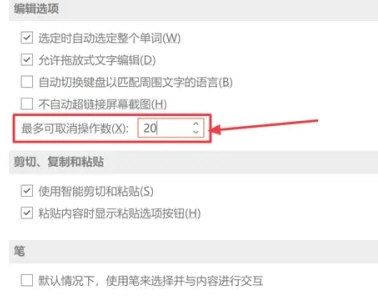
Mula-mula, klik dua kali ikon "PowerPoint" pada desktop untuk membuka perisian penyuntingan PPT.
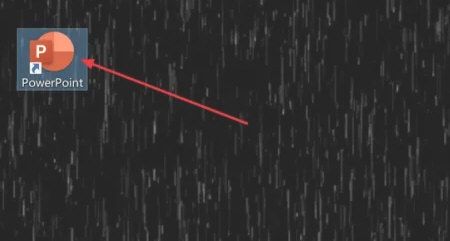
Seterusnya, klik pilihan "Fail" di penjuru kiri sebelah atas tetingkap PPT. Dalam menu pop timbul, pilih "Pilihan".
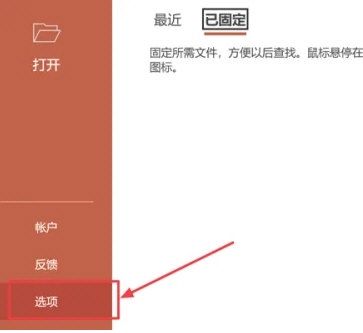
Dalam tetingkap "PowerPoint Options" yang terbuka, klik pilihan "Advanced" di sebelah kiri.
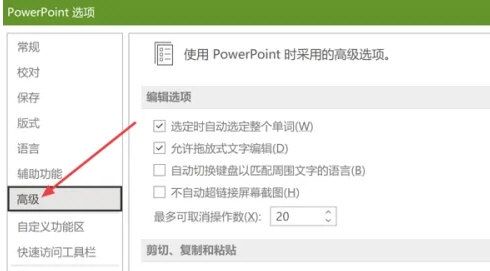
Akhir sekali, dalam kumpulan "Edit Pilihan" di sebelah kanan, tetapkan kotak nilai sepadan dengan "Bilangan maksimum operasi boleh dibatalkan" kepada nilai yang anda mahu.
Atas ialah kandungan terperinci Cara melaraskan bilangan maksimum operasi boleh buat asal dalam PPT2021. Untuk maklumat lanjut, sila ikut artikel berkaitan lain di laman web China PHP!
 tukar penggunaan penyata
tukar penggunaan penyata
 Analisis prospek syiling ICP
Analisis prospek syiling ICP
 Bagaimana untuk melangkau sambungan rangkaian semasa pemasangan win11
Bagaimana untuk melangkau sambungan rangkaian semasa pemasangan win11
 Semak sepuluh mata wang kripto teratas yang bernilai melabur
Semak sepuluh mata wang kripto teratas yang bernilai melabur
 Apakah maksud wifi dinyahaktifkan?
Apakah maksud wifi dinyahaktifkan?
 Apakah masalah dengan menggunakan php
Apakah masalah dengan menggunakan php
 Harga terkini sepuluh mata wang maya teratas
Harga terkini sepuluh mata wang maya teratas
 data pemulihan cakera
data pemulihan cakera




